Ce guide étape par étape explique ce qu'est Katoolin3 et comment installer les outils Kali Linux dans Ubuntu, Debian et d'autres systèmes basés sur DEB comme Linux Mint et Pop_OS !.
Introduction à Katoolin3
Comme certains d'entre vous le savent peut-être déjà, Katoolin est un script Python pour installer les outils Kali Linux dans Ubuntu, Debian et d'autres systèmes basés sur DEB.
Si vous êtes un chercheur en sécurité ou un passionné, Katoolin vous permet d'installer tous les outils Kali Linux de votre choix sur votre système Ubuntu en quelques minutes.
Il semble que Katoolin ne soit pas mis à jour régulièrement (le dernier commit date d'avril 2019) et cela ne fonctionne pas dans les versions récentes d'Ubuntu. Les mises en garde ont commencé à s'accumuler en raison du manque d'entretien.
Heureusement, quelqu'un a repris le flambeau et garde une branche très stable de katoolin. Dites bonjour à Katoolin3 , un fork de Katoolin, qui vous aide à obtenir vos outils Kali Linux préférés sur Debian, Ubuntu et ses dérivés comme Linux Mint. Katoolin3 est un programme entièrement gratuit et open source.
Avertissement important : Il semble que Katoolin3 gâche les référentiels existants. De nombreux utilisateurs se sont plaints que Katoolin3 supprime le GNOME DE et d'autres packages qui ne sont même pas liés à Katoolin lorsqu'ils essaient de désinstaller Katoolin. Je vous suggère donc fortement de l'essayer dans une machine de test pendant un certain temps et de voir si cela fonctionne parfaitement.
Fonctionnalités de Katoolin3
Katoolin3 offre plusieurs améliorations par rapport à katoolin comme indiqué ci-dessous.
- Katoolin3 est porté sur Python 3 . Katoolin est écrit en Python 2.x.
- Il fournit des packages à jour. L'ancien katoolin utilise une liste de paquets obsolète.
- L'ancien katoolin casse si un paquet n'est plus disponible dans les dépôts. Katoolin3 détecte les paquets manquants et les ignore simplement.
- Contrairement à l'ancien Katoolin, il est possible de supprimer tous les packages installés par Katoolin3. Vous pouvez supprimer des packages individuellement ou tous à la fois.
- Certains utilisateurs se sont plaints de ne pas pouvoir mettre à jour ou mettre à niveau leur système d'exploitation Ubuntu après avoir installé l'ancien Katoolin. Ce problème a été résolu et corrigé dans la nouvelle version de Katoolin3. La mise à niveau ne cassera pas votre système, car les référentiels Kali ne sont activés que pendant l'exécution de katoolin3.
- L'ancien katoolin modifie et même supprime les fichiers de configuration système importants. Ces opérations potentiellement dangereuses ont été modifiées dans Katoolin3.
- Il est difficile d'ajouter de nouveaux packages à la liste des packages dans l'ancien Katoolin. Pas plus! La gestion de la liste des paquets est devenue meilleure et beaucoup plus facile avec Katoolin3.
Téléchargement recommandé - Vidéo gratuite :"Kali 101 - Cours de formation vidéo GRATUIT (une valeur de 19 $ !)"
Installer Katoolin3 dans Ubuntu 20.04 LTS
J'ai testé Katoolin3 dans l'édition serveur Ubuntu 20.04 LTS. Cependant, cela devrait fonctionner sur d'autres versions et dérivés d'Ubuntu.
Katoolin3 nécessite les prérequis suivants dans votre système Ubuntu.
- Python>=3.5.
- Git.
- sh, bash.
- python3-apt.
Ces packages sont préinstallés dans la dernière version d'Ubuntu 20.04 LTS, vous n'avez donc probablement rien à installer.
Assurez-vous également d'avoir activé [universe] référentiel.
univers $ sudo add-apt-repository
Clonez le dépôt Katollin3 GitHub à l'aide de la commande :
$ git clone https://github.com/s-h-3-l-l/katoolin3
Assurez-vous que le nom du référentiel est correct. Dans l'URL ci-dessus, il doit y avoir deux minuscules Lettres "L" dans le mot "s-h-3-l-l".
La commande clonera le contenu du référentiel Katooolin3 dans un dossier local nommé "katoolin3" dans le répertoire actuel.
Allez dans le répertoire katoolin3 :
$ cd katoolin3/
Rendez l'exécutable install.sh :
$ chmod +x ./install.sh
Installez ensuite Katoolin3 à l'aide de la commande :
$ sudo ./install.sh
Une fois l'installation réussie, vous verrez le message suivant :
Exécution :/tmp/apt-key-gpghome.r4OwC90o2Q/gpg.1.sh -qq --keyserver pool.sks-keyservers.net --recv-keys ED444FF07D8D0BF6Installé avec succès. Exécutez-le avec 'sudo katoolin3'.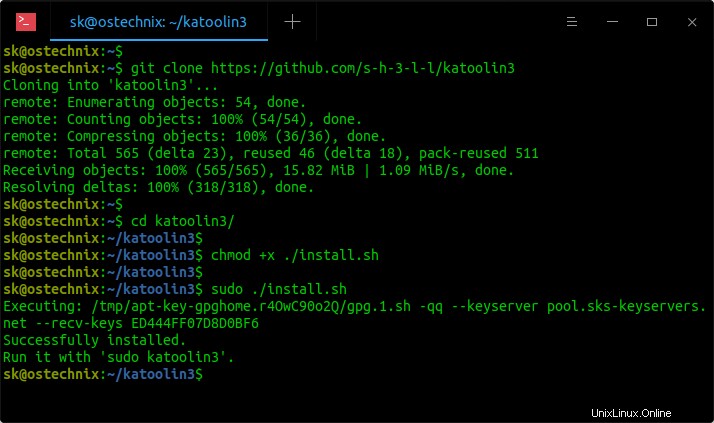
Veuillez noter : Si vous obtenez l'erreur "Veuillez installer le package python3-apt" , assurez-vous que katoolin3 s'exécute avec exactement la même version de python3 que le package python3-apt. Sur les distributions modernes, python3-apt est uniquement pour python3.7 et sur les anciennes distributions, python3-apt est uniquement pour python3.5. Katoolin3 doit être exécuté en conséquence avec python3.7 ou python3.5. Dans la version Ubuntu 20.04 LTS, je n'ai aucun problème avec l'installation de Katoolin3.
Installer les outils Kali Linux à l'aide de Katoolin3 dans Ubuntu 20.04 LTS
Pour exécuter Katoolin3, saisissez la commande suivante :
$ sudo katoolin3Katoolin3 ajoutera les référentiels Kali Linux nécessaires sur votre machine Ubuntu et mettra à jour les listes de sources.
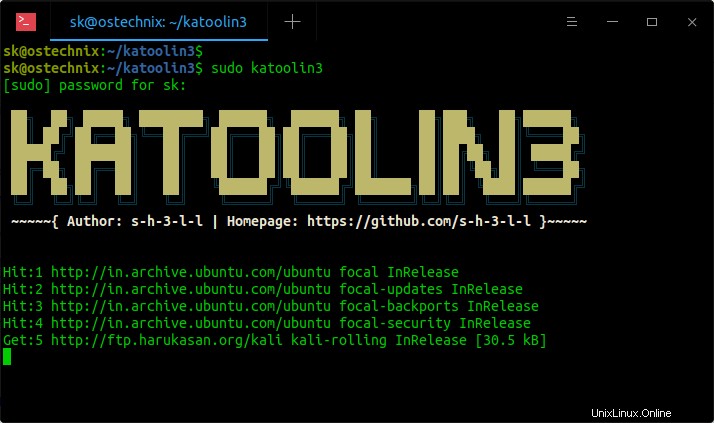
Une fois les référentiels ajoutés et les listes de sources mises à jour, vous verrez le menu principal de Katoolin3.
[...]Menu principal0) Afficher les catégories 1) Tout installer 2) Tout désinstaller 3) Rechercher dans le référentiel 4) Répertorier les packages installés 5) Répertorier les packages non installés 6) Installer le menu Kali 7) Désinstaller l'ancien katoolin 8) Aide 9 ) Quittez cat>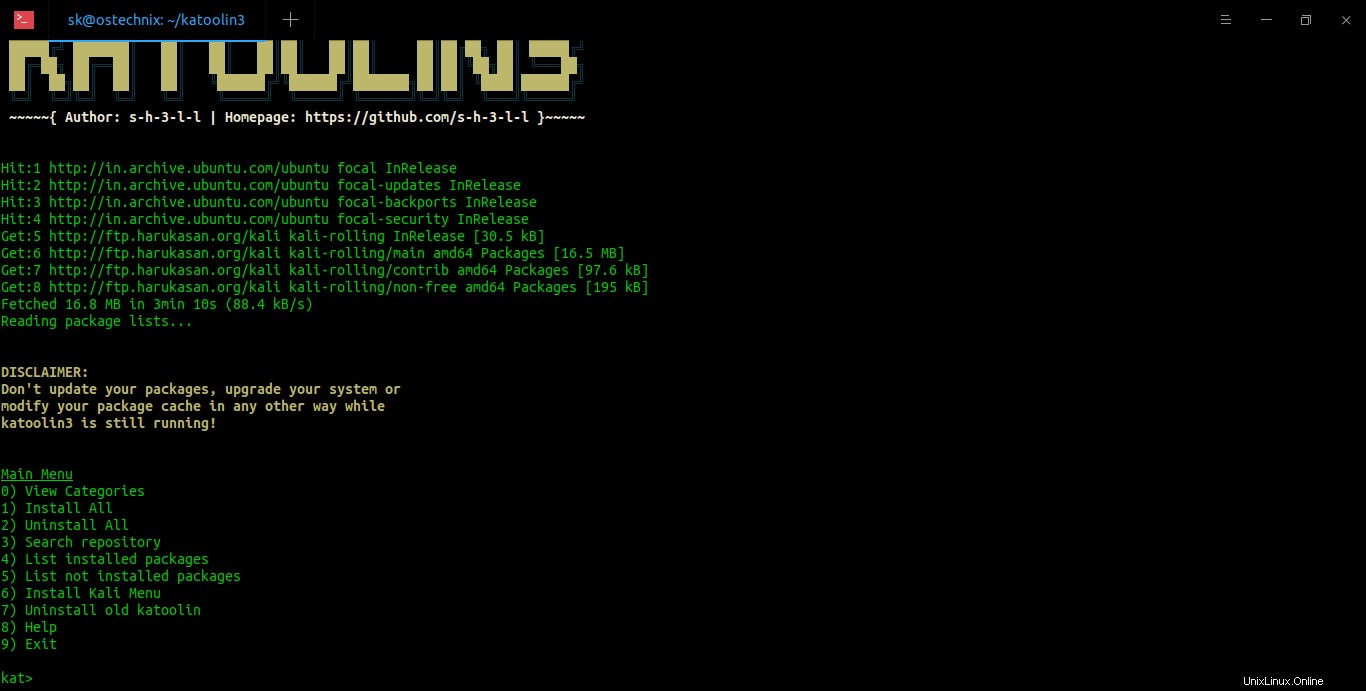
Remarque importante : Veuillez noter que vous ne devez pas mettre à jour vos packages, mettre à niveau votre système ou modifier votre cache de packages de toute autre manière pendant que katoolin3 est toujours en cours d'exécution. Fermez toujours Katoolin3 avant de mettre à jour le système ou de modifier le cache du paquet. Contrairement à l'ancien Katoolin, le nouveau Katoolin3 ne cassera pas le système lors de la mise à niveau car les référentiels Kali ne sont activés que pendant l'exécution de katoolin3.
Comme vous pouvez le voir dans la capture d'écran ci-dessus, le menu principal de Katoolin3 a 9 sous-menus et chaque sous-menu effectue différentes opérations. Pour ouvrir un sous-menu, il suffit d'entrer le numéro correspondant.
Afficher les catégories
Tapez
0(zéro) et appuyez sur ENTER pour afficher la liste des catégories disponibles.[...]kat> 0 Sélectionnez une catégorie0) Outils d'exploitation 8) Sniffing &Spoofing1) Outils médico-légaux 9) Tests de résistance2) Piratage matériel 10) Analyse des vulnérabilités3) Collecte d'informations 11) Applications Web4) Maintien de l'accès 12) Attaques sans fil5) Attaques par mot de passe 13) AIDE6) Outils de création de rapports 14) RETOUR7) Ingénierie inverse kat>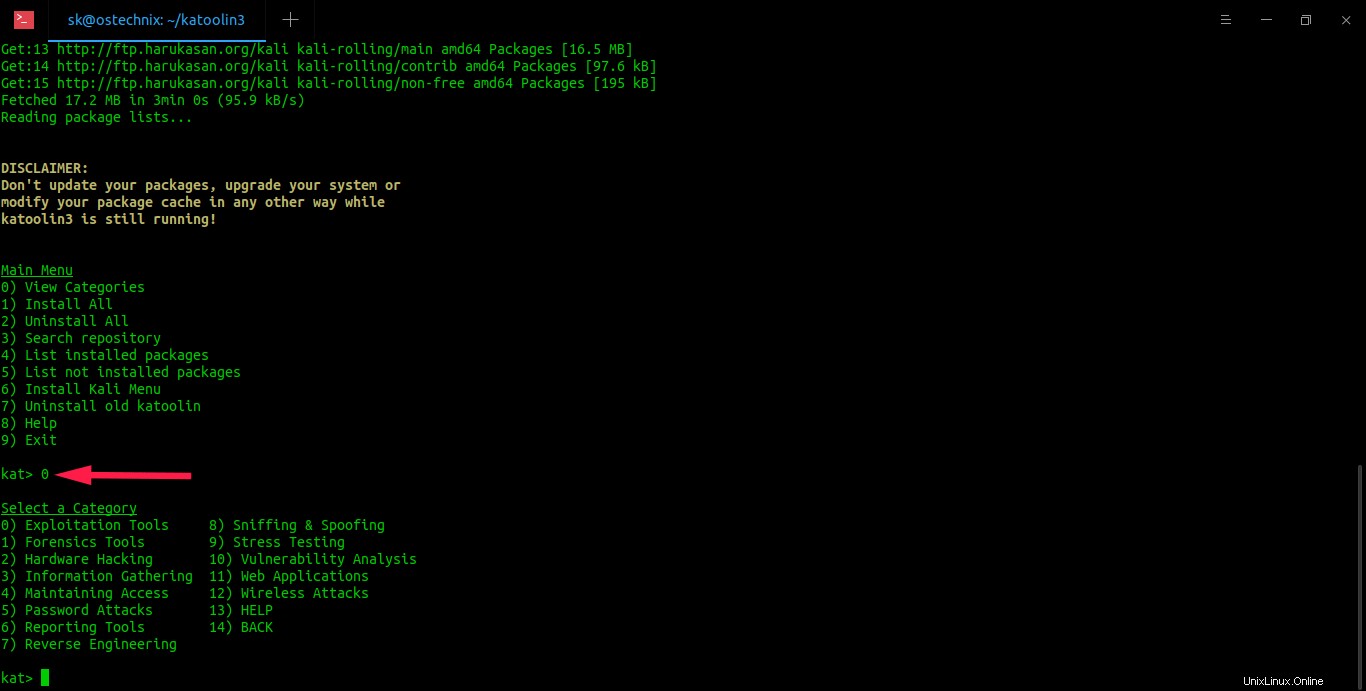
Comme vous pouvez le constater, 12 catégories sont disponibles. Chaque catégorie peut contenir un ou plusieurs packages. Pour revenir au menu précédent, tapez
14et appuyez sur ENTRÉE.Pour afficher la liste des forfaits disponibles dans une catégorie, tapez simplement son numéro correspondant et appuyez sur ENTREE :
kat> 1 Sélectionnez un package0) Extracteur de masse 12) Analyseur PDF1) Outil Capstone 13) pdfid2) chntpw 14) Distorm33) dc3dd 15) Capstone4) ddrescue 16) Distorm35) dumpzilla 17) regripper6) extundelete 18) volatilité7) avant tout 19) xplico8) galleta 20) ALL9) guymager 21) HELP10) Libdistorm3 3 22) BACK11) p0f kat>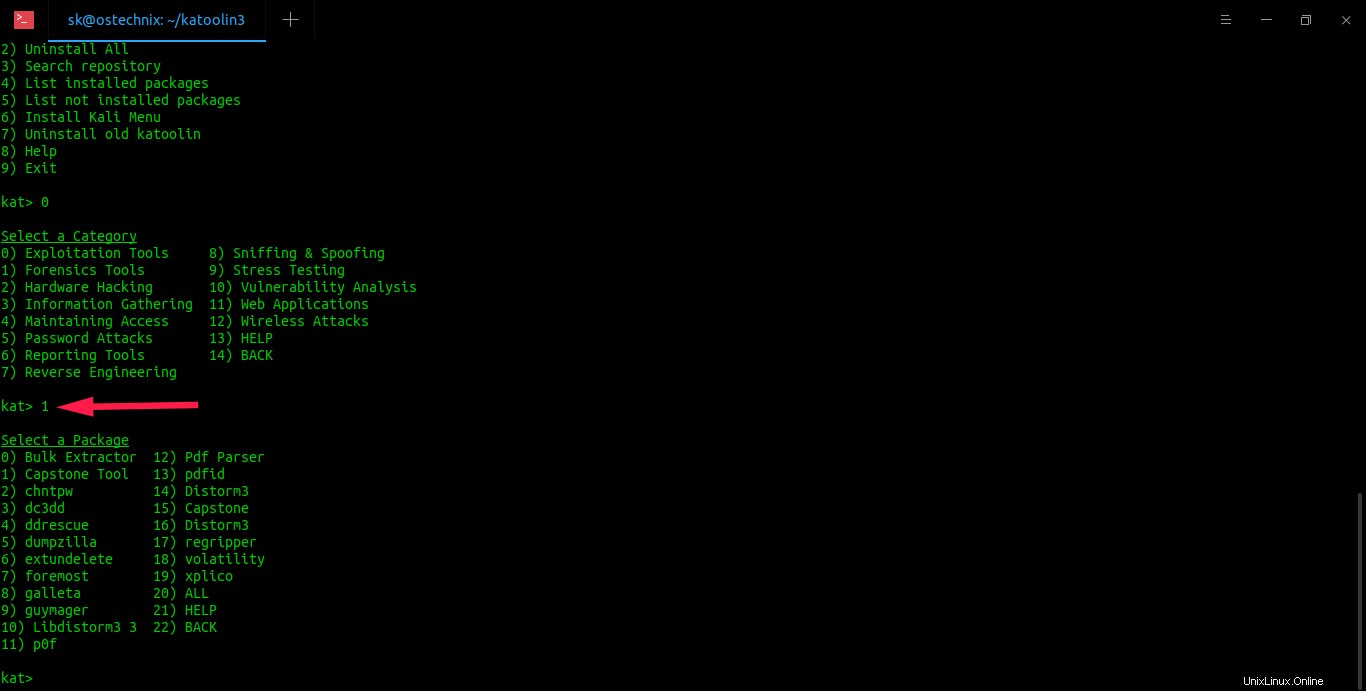
La sortie ci-dessus affiche la liste des packages disponibles dans la catégorie "Forensics Tools".
Installer des packages
Vous pouvez installer tous les packages en même temps. Cependant, ce n'est pas recommandé et pas nécessaire. Pour installer un package, rendez-vous dans la catégorie de votre choix et entrez le numéro correspondant.
Par exemple, je vais installer "foremost" outil (numéro
7).[...]Sélectionnez un package0) Extracteur de masse 12) Analyseur PDF1) Outil Capstone 13) pdfid2) chntpw 14) Distorm33) dc3dd 15) Capstone4) ddrescue 16) Distorm35) dumpzilla 17) regripper6) extundelete 18) volatilité7) avant tout 19) xplico8) galleta 20) ALL9) guymager 21) HELP10) Libdistorm3 3 22) BACK11) p0f kat> 7Le package sélectionné sera téléchargé à partir des référentiels Kali Linux et installé sur votre système Ubuntu.
Lire les listes de paquets...Installer 1 paquet...Obtenir :1 http://ftp.harukasan.org/kali kali-rolling/main amd64 avant tout amd64 1.5.7-9+b1 [42,1 kB] Récupéré 42,1 Ko en 6s (0 B/s) Sélection du package précédemment désélectionné en premier.(Lecture de la base de données ... 108229 fichiers et répertoires actuellement installés.)Préparation de la décompression .../foremost_1.5.7-9+b1_amd64.deb ...Décompression en premier (1.5.7-9+b1) ...Mise en place avant tout (1.5.7-9+b1) ...Traitement des déclencheurs pour man-db (2.9.1-1) ...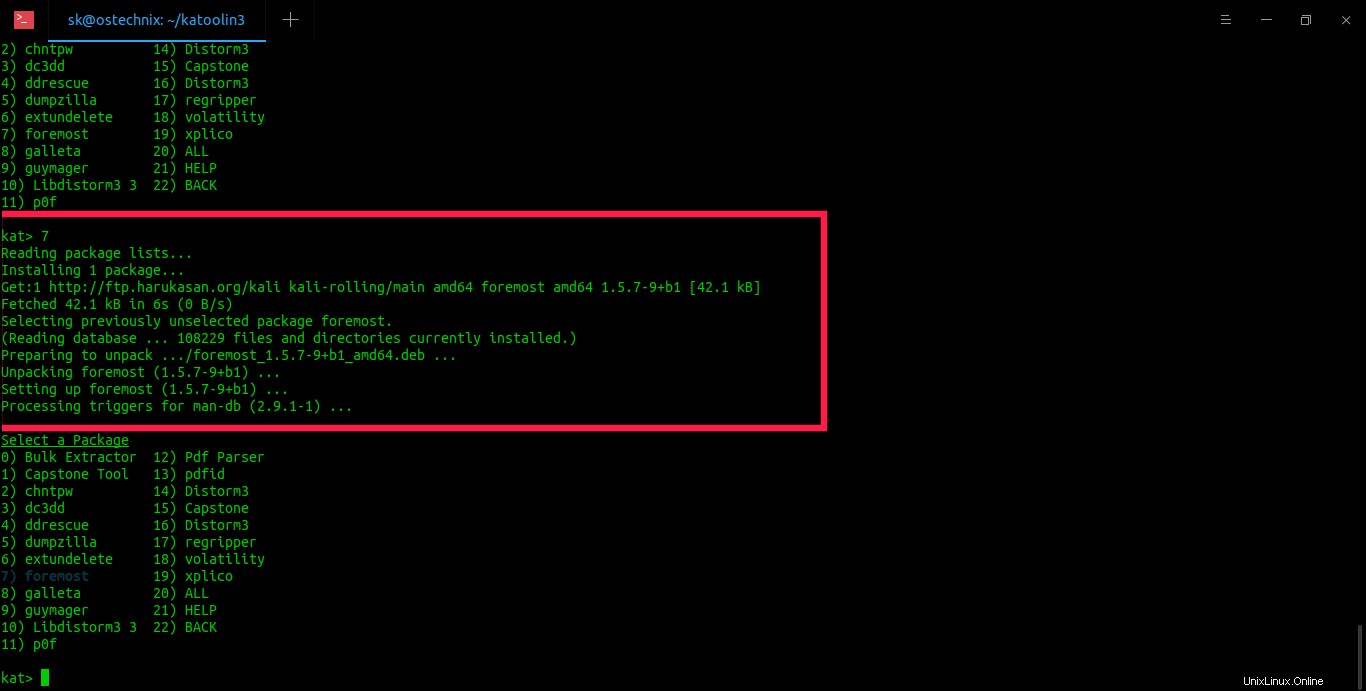
Pour installer plusieurs packages à la fois, spécifiez une plage telle que
3-5, une liste comme1,2,3ou combinez-les comme1,2,5-7,9.Désinstaller les packages
Pour désinstaller tous les outils Kali Linux de votre système Ubuntu, tapez
2depuis le menu principal.Rechercher dans les référentiels Kali Linux
Pour rechercher un outil spécifique, entrez le numéro
3dans le menu principal, puis entrez un nom de package pour obtenir des informations sur un package ou entrez un mot-clé pour rechercher un package. Ici, je recherche "récupération" outils associés.[...]kat> 3 Entrez un nom de package pour obtenir des informations sur un package ou entrez un mot-clé pour rechercher des packages...Rechercher :récupération bacula/kali-rolling 9.6.3-1 service de sauvegarde tout réseau - métapaquetbacula-bscan/kali-rolling 9.6.3-1 service de sauvegarde réseau amd64 - outil bscanbacula-client/kali-rolling 9.6.3-1 service de sauvegarde tout réseau - métapaquet clientbacula-common/kali-rolling 9.6.3-1 service de sauvegarde réseau amd64 - fichiers de support communsbacula-common-mysql/kali-rolling 9.6.3-1 service de sauvegarde réseau amd64 - fichiers communs MySQL[...]Répertorier les packages installés
Pour voir tous les outils Kali Linux installés, entrez le numéro
4depuis le menu principal de Katollin3 :Menu principal0) Afficher les catégories 1) Tout installer 2) Tout désinstaller 3) Rechercher dans le référentiel 4) Répertorier les packages installés 5) Répertorier les packages non installés 6) Installer le menu Kali 7) Désinstaller l'ancien katoolin 8) Aide 9) Quitter kat>4 avant tout Comme vous pouvez le voir, j'ai installé l'outil "foremost".
Liste des packages non installés
Pour afficher tous les packages non installés, tapez le numéro
5depuis le menu principal.[...]kat> 5 Ace Voipaircrack-ngairgraph-ngamapAndroid SdkApache Usersapktoolarachniarduinoarmitage[...]Installer le menu Kali
Cette option installera Kali Menu sur votre système Ubuntu. Cela ajoutera un menu dédié pour tous les outils Kali Linux installés, afin que vous puissiez trouver et lancer rapidement tous les outils à partir de ce menu.
Pour installer Kali Menu, tapez le numéro
6depuis le menu principal et appuyez sur ENTER.Désinstaller l'ancien katoolin
Il supprime l'ancienne version de Katoolin si elle est déjà installée.
Afficher l'aide de Katoolin3
Vous ne savez pas comment utiliser Katoolin3 ? Ouvrez simplement la section Aide en saisissant le numéro
8.kat> 8 Le déroulement du programme de ce programme est réalisé en présentant une liste d'options parmi lesquelles vous pouvez choisir. Lors de la sélection de packages, vous pouvez en sélectionner plusieurs en passant une liste séparée par des virgules comme "0,1,2,3" ou en spécifiant une plage comme " 12-24' ou en combinant ces deux '0,1,3-5,12'. Si vous souhaitez supprimer des packages, ajoutez simplement '~' avant une chaîne comme ci-dessus. Si vous souhaitez des informations sur un package spécifique qui vous est présenté, entrez le numéro du package suivi d'un '?'. Si la liste des options disparaît de la vue, tapez '!!' pour l'imprimer à nouveau. Les packages que vous avez déjà installés sont affichés dans cette couleur.Quitter Katoolin3
Pour quitter Katoolin3, tapez le numéro
9et appuyez sur ENTER.Mettre à jour Katoolin3
Allez dans le répertoire où vous avez cloné Katoolin3 :
$ cd katoolin3/Rendre le script de mise à jour exécutable :
$ chmod +x ./update.shExécutez le script de mise à jour pour mettre à jour Katoolin3 vers la dernière version disponible.
$ sudo ./update.shCe serait mieux si le développeur incluait une option pour mettre à jour Katoolin3 à partir du menu principal.
Désinstaller Katoolin3
Vous n'utilisez plus Katoolin3 ? Désinstallez-le simplement comme indiqué ci-dessous.
Allez dans le répertoire où vous avez cloné Katoolin3 :
$ cd katoolin3/Rendez le script de désinstallation exécutable :
$ chmod +x ./uninstall.shEnfin, supprimez Katoolin3 de votre système à l'aide de la commande :
$ sudo ./uninstall.shConclusion
Dans ce guide, nous avons expliqué ce qu'est Katoolin3 et ses fonctionnalités, puis comment installer les outils Kali Linux à l'aide de katoolin3 dans Ubuntu, Debian et d'autres systèmes basés sur DEB.